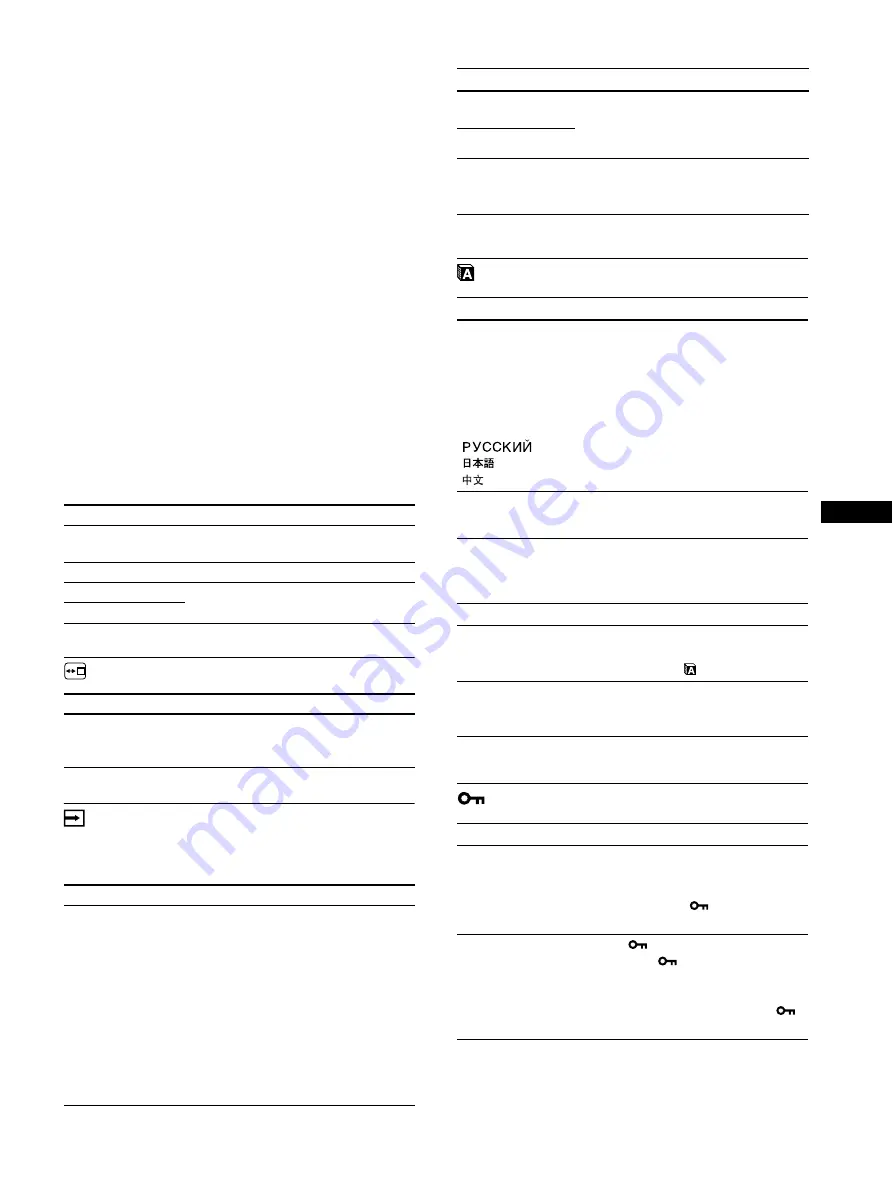
15
PL
x
Ręczna regulacja ostrości i położenia obrazu
(PHASE/PITCH/H CENTER/V CENTER)
Ręczną regulację ostrości i położenia obrazu można
przeprowadzić w następujący sposób.
1
Ustaw rozdzielczość w komputerze na 1280 × 1024.
2
Włóż płytę CD-ROM.
3
Uruchom CD-ROM i wyświetl obraz kontrolny.
W systemie operacyjnym Windows
Gdy działa autoodtwarzanie:
1
Kliknij „Narzędzie do regulacji monitora
(UTILITY)”.
2
Kliknij „Adjust” i potwierdź wybraną rozdzielczość,
a następnie kliknij „Next”.
Wyświetlony zostanie obraz kontrolny dla następujących
opcji: PITCH, PHASE, H CENTER i V CENTER.
Jeżeli nie działa autoodtwarzanie:
1
Otwórz „Mój komputer” i kliknij prawym klawiszem
na ikonie CD-ROM. Wybierz opcję „Eksploruj”, aby
wyświetlić zawartość płyty CD-ROM.
2
Otwórz [Utility], a następnie wybierz [Windows].
3
Uruchom [Win_Utility.exe].
Wyświetlony zostanie obraz kontrolny.
W systemie operacyjnym Macintosh
1
Otwórz [Utility], a następnie wybierz [Mac].
2
Uruchom [Win_Utility.exe].
Wyświetlony zostanie obraz kontrolny.
Menu MENU POSITION
Menu INPUT SENSING
W przypadku modeli z wejściem cyfrowym sygnał wejścia
jest wykrywany. Sygnały te można zmieniać automatycznie.
Menu LANGUAGE
0
Menu RESET (przywracanie
wartości domyślnych ustawień)
Menu MENU LOCK
Pozycje
Naciskaj przyciski
m
/
M
PHASE
Zmniejsz szerokość poziomych
pasków na ekranie.
PITCH
Pionowe paski powinny zniknąć.
H CENTER
Jeżeli obraz nie jest wyśrodkowany,
wyreguluj jego położenie.
V CENTER
Pozycje
Naciskaj przyciski
m
/
M
MENU
POSITION
Możesz zmienić położenie menu
wyświetlanego na ekranie. Do
wyboru jest 9 położeń.
Pozycje
Funkcje
AUTO ON
Jeśli z wybranego wejścia nie jest
dostarczany sygnał, lub jeśli z wejścia
wybranego przy pomocy przycisku OK
nie jest dostarczany sygnał, pojawi się
komunikat ekranowy (strona 18).
Monitor sprawdzi sygnał wejścia i
automatycznie zmieni wejście.
Jeśli sygnał wejścia zostanie zmieniony,
w lewym górnym rogu ekranu
wyświetlone zostanie wybrane wejście.
Jeśli sygnał wejścia nie jest
dostarczany, monitor przejdzie w tryb
oszczędzania energii.
Pozycje
Funkcje
INPUT 1
Po włączeniu monitora, INPUT1 lub
INPUT2 zostanie wyświetlone jako
ustawienie priorytetowe (funkcja
INPUT SENSING nie będzie działać).
INPUT 2
AUTO OFF
Sygnał wejścia nie będzie zmieniany
automatycznie. Naciśnij przycisk OK
w celu zmiany wejścia.
Pozycje
Naciskaj przyciski
m
/
M
ENGLISH
FRANÇAIS
DEUTSCH
ESPA
Ñ
OL
ITALIANO
NEDERLANDS
SVENSKA
Angielski
Francuski
Niemiecki
Hiszpański
Włoski
Holenderski
Szwedzki
Rosyjski
Japoński
Chiński
Pozycje
Funkcje
OK
Przywrócenie wartości domyślnych
wszystkich ustawień oprócz
ustawienia menu (LANGUAGE).
CANCEL
Anulowanie przywrócenia wartości
domyślnych i powrót do ekranu
menu.
Pozycje
Funkcje
ON
Aktywny będzie jedynie przycisk
zasilania
1
. Przy próbie wykonania
jakiejkolwiek czynności, na ekranie
pojawi się symbol
(MENU
LOCK).
OFF
Wyłącz
(MENU LOCK) (OFF).
Jeśli funkcja
(MENU LOCK)
została włączona (ON), gdy
naciśniesz przycisk MENU,
automatycznie wybrane zostanie
(MENU LOCK).
Summary of Contents for SDM-X75F
Page 25: ...2 633 895 04 1 2005 Sony Corporation TFT LCD Color Computer Display SDM X75 SDM X95 ...
Page 49: ...2 633 895 04 1 2005 Sony Corporation TFT LCD Color Computer Display SDM X75 SDM X95 ...
Page 97: ...2 633 895 04 1 2005 Sony Corporation Monitordecomputador en color LCD TFT SDM X75 SDM X95 ...
Page 122: ...2 633 895 04 1 2005 Sony Corporation TFT LCD Color Computer Display SDM X75 SDM X95 ...
Page 146: ...2 633 895 04 1 2005 Sony Corporation TFT LCD Color Computer Display SDM X75 SDM X95 ...
Page 170: ...2 633 895 04 1 2005 Sony Corporation TFT LCD Color Computer Display SDM X75 SDM X95 ...
Page 194: ...2 633 895 04 1 2005 Sony Corporation TFT LCD Color Computer Display SDM X75 SDM X95 ...
Page 218: ...2 633 895 04 1 2005 Sony Corporation TFT LCD Color Computer Display SDM X75 SDM X95 ...
Page 242: ...2 633 895 04 1 2005 Sony Corporation TFT LCD Color Computer Display SDM X75 SDM X95 ...
Page 266: ...2 633 895 04 1 2005 Sony Corporation TFT LCD Color Computer Display SDM X75 SDM X95 ...
Page 290: ...2 633 895 04 1 2005 Sony Corporation TFT LCD Color Computer Display SDM X75 SDM X95 ...
Page 314: ...2 633 895 04 1 2005 Sony Corporation TFT LCD Color Computer Display SDM X75 SDM X95 ...
Page 338: ...2 633 895 04 1 2005 Sony Corporation TFT LCD Color Computer Display SDM X75 SDM X95 ...
Page 362: ...2 633 895 04 1 2005 Sony Corporation TFT LCD Color Computer Display SDM X75 SDM X95 ...
















































